歡迎加入我們的FB社團討論區:AI 應用討論區
快訊
| 在Android手機用ChatGPT | ||
| Tasker安裝教學 | Tasker語言設定 | 如何加入ChatGPT |
| 加入主畫面小工具 | 開啟對話教學 | 如何繼續對話 |
| ChatGPT語音對話 | ||
想要把ChatGPT結合到Android手機上,必須要透過一個APP叫做「Tasker」,這個APP需要付費台幣110元才可以使用,依絲編是用我之前在「Google獎勵」的回饋金兌換的,大家也可以先多填一些問卷再來免費兌換喔~
▶ Tasker下載:ChatGPT語音輸入 Tasker APP下載(android)
Tasker安裝教學
「Tasker」算是一個軟體開發者使用的APP,如果要正常運作,他會有許多手機權限的要求,來看看要怎麼安裝和確認權限申請。
▼【如何開始使用Tasker】
1.下載完成後,點選[Tasker]
2.確認所有條款後,點選[打勾]
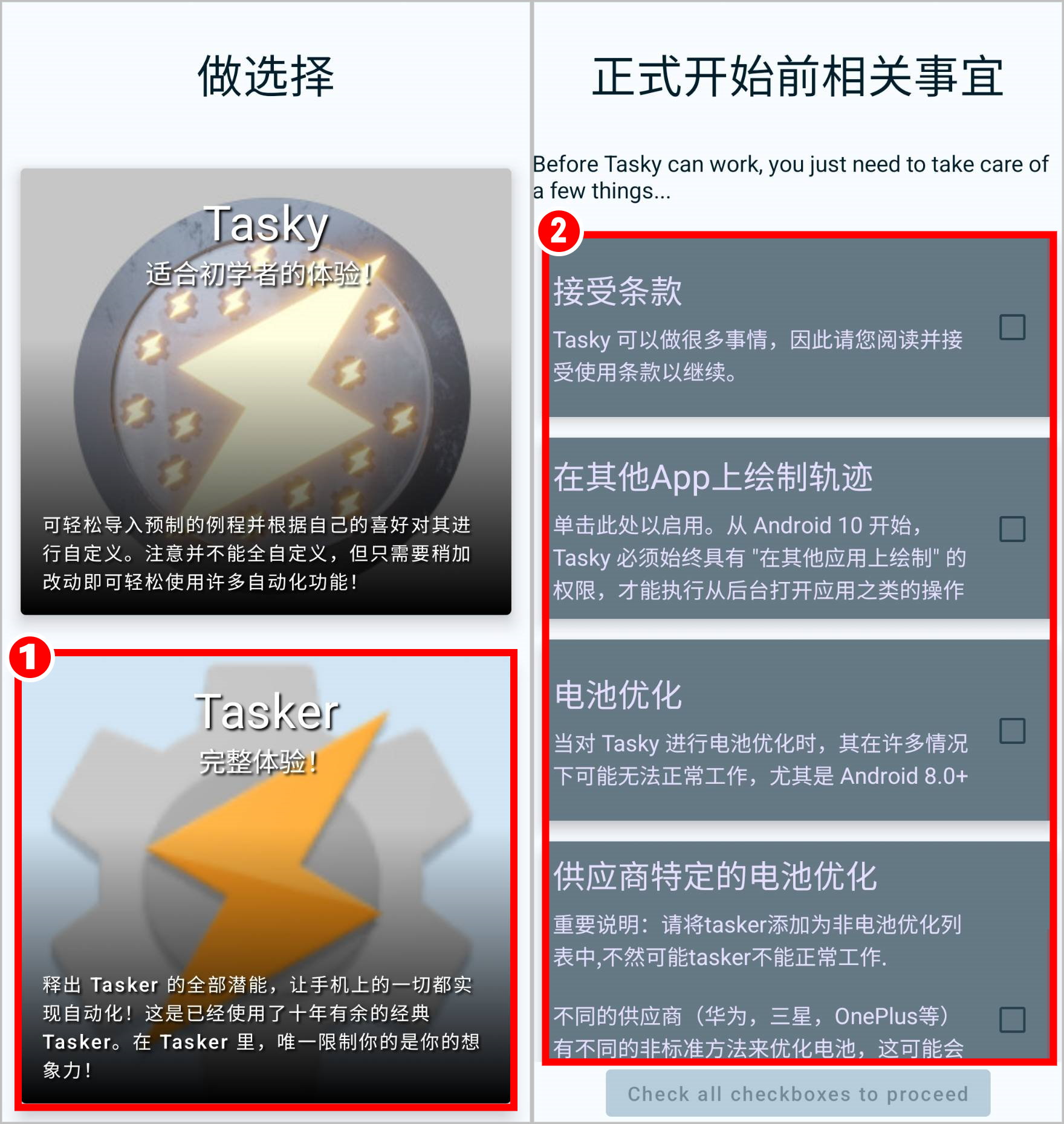
3.進到介面的時候會有提示通知,點選[停止提醒]就可以囉!
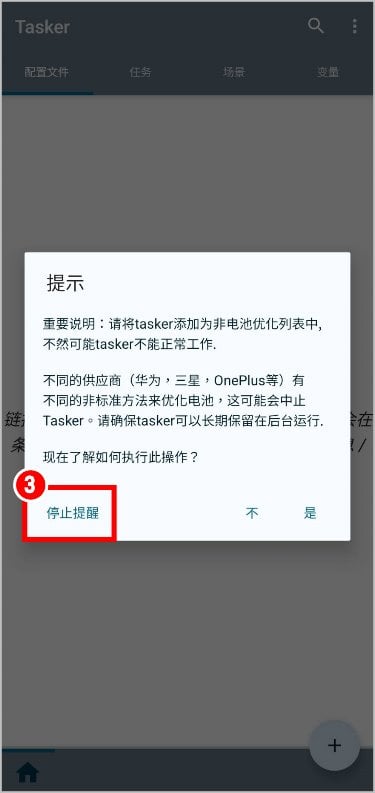
Tasker語言設定
一開始進入「Tasker」可能會是簡體中文介面,依絲編接下來都會以繁中介面教大家使用,為了方便大家可以找到正確的功能選項,建議可以先把語言切換成繁體中文喔!
▼【如何更改語言】
1.點選右上角[三個點圖示]
2.點選[首選項]
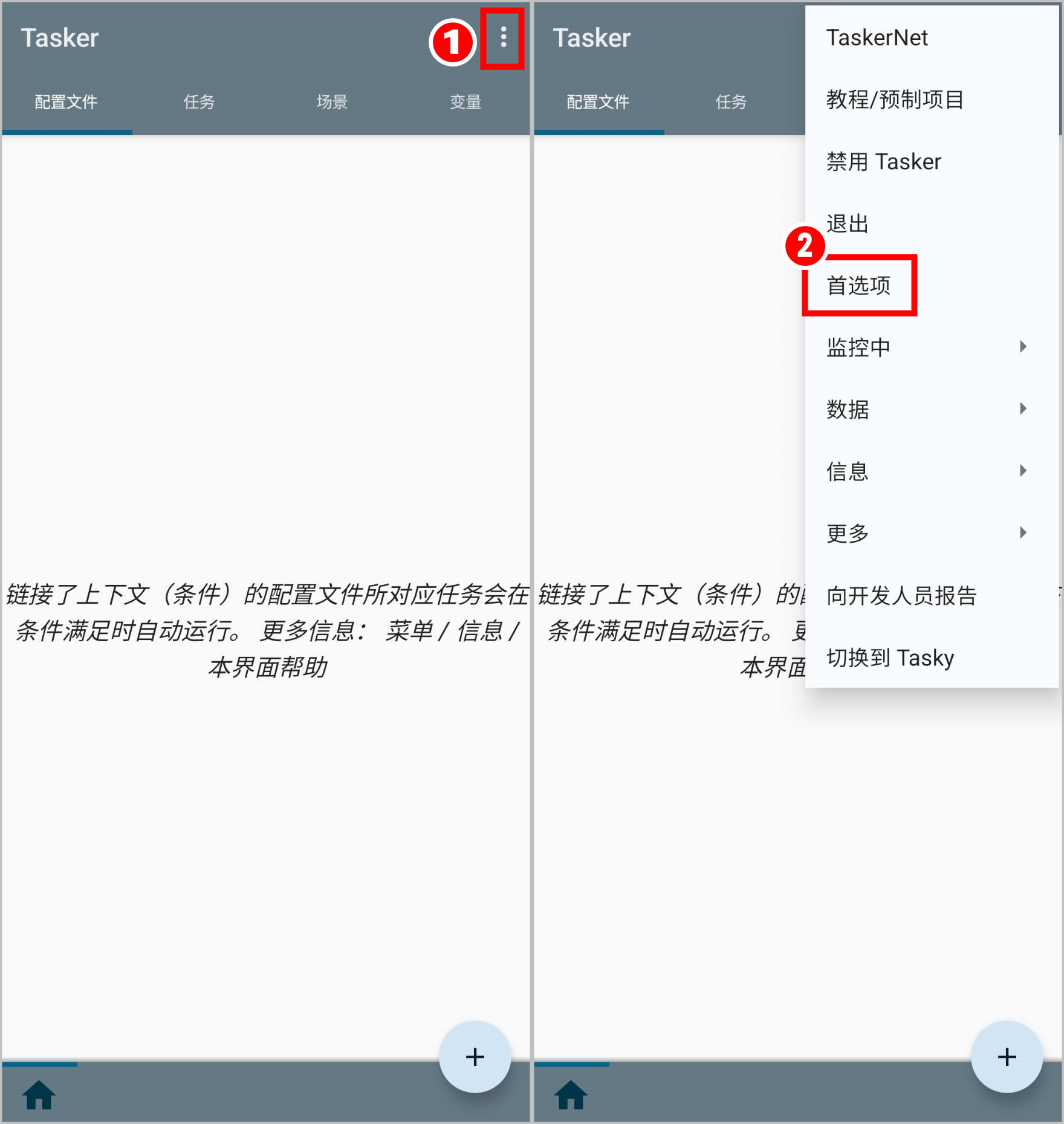
3.點選[語言]
4.選擇[Traditional Chinese(繁體中文)]
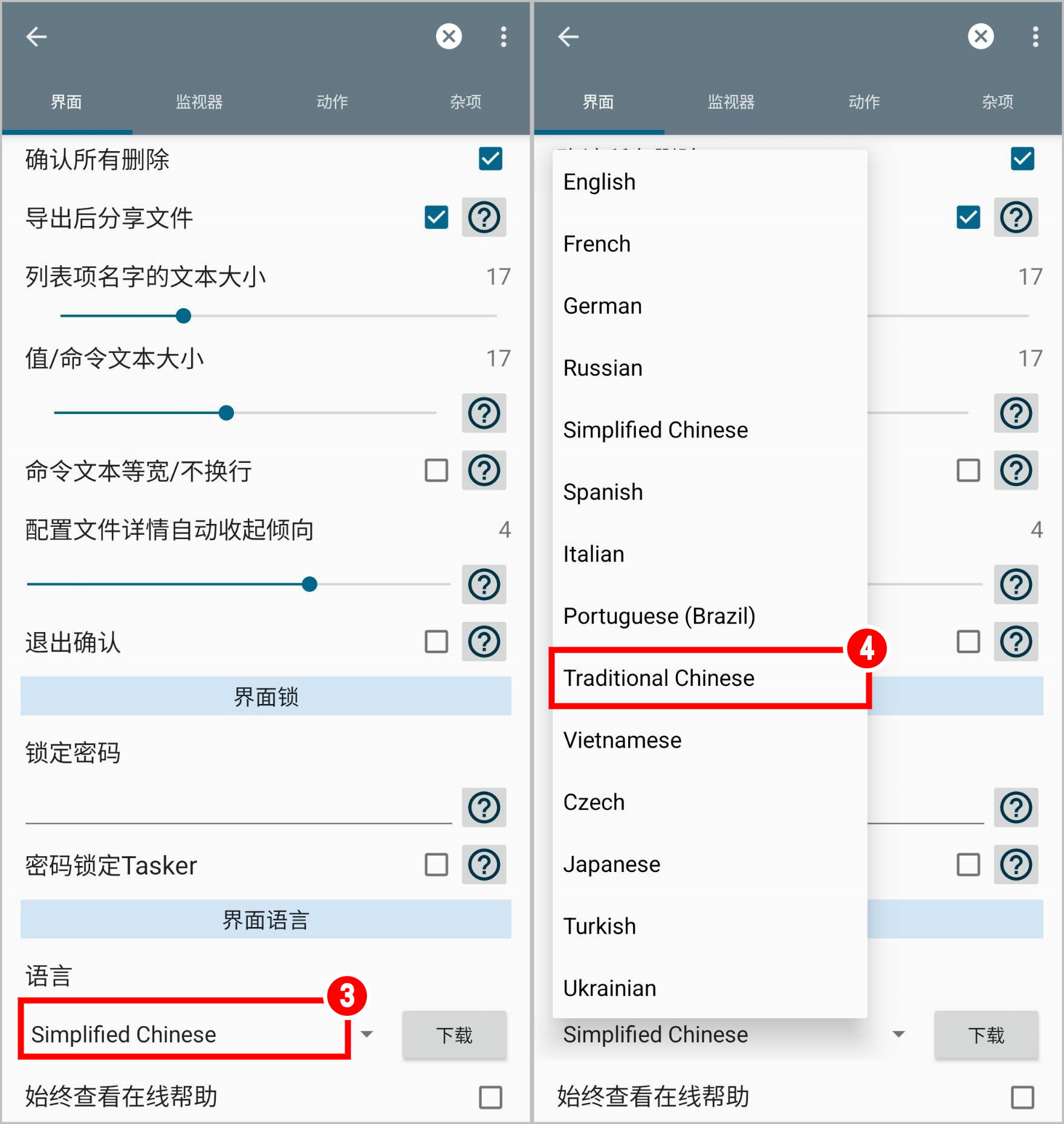
5.重開一次APP就會是繁中介面囉!
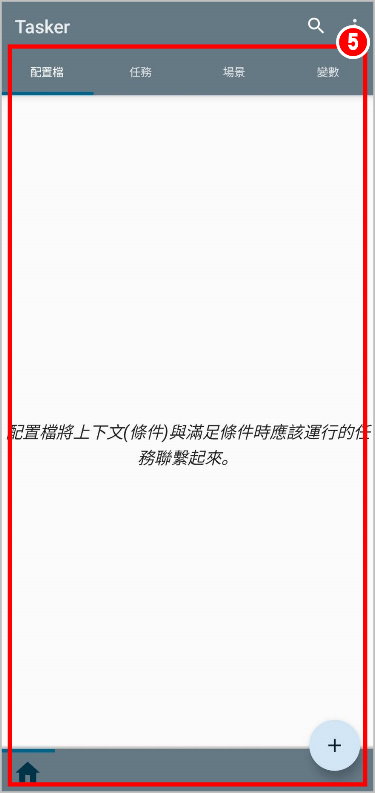
加入ChatGPT到Tasker
想要將ChatGPT與你的Android手機整合,需要先將ChatGPT腳本加入到「Tasker」裡面,並且輸入OpenAI官方的API Key,雖然看起來好像很複雜,但大家不用擔心,下面依絲編會一步步地慢慢教大家,跟著步驟就可以無痛搞定囉!
依絲編是用三星A31進行實測,不同的手機型號和版本可能會有差異和出入。
▼【步驟1】將ChatGPT腳本加入
1.開啟ChatGPT Tasker腳本文件,並點選[下載]存到手機內
2.進到Tasker APP,長按左下角[房子圖示]
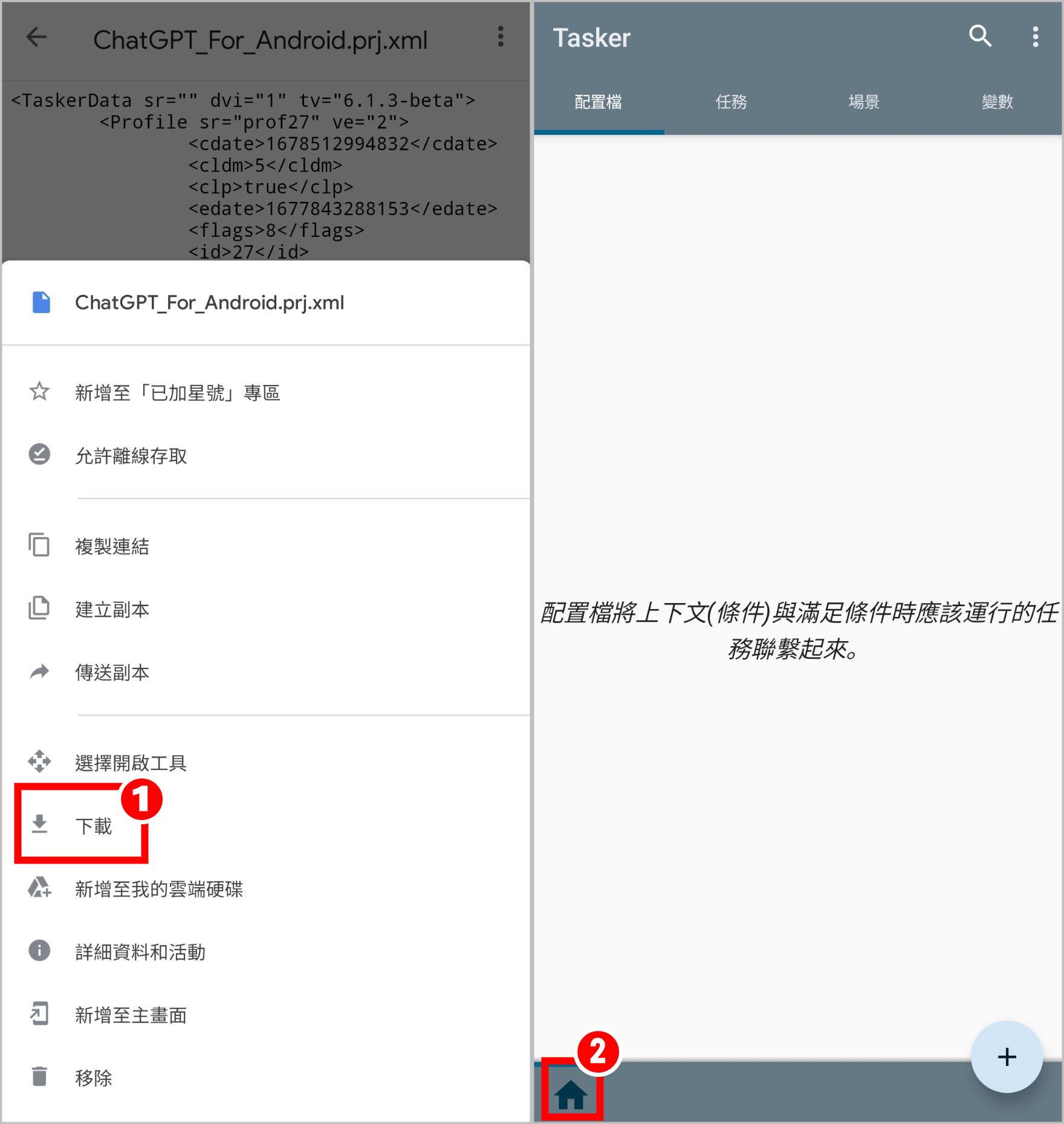
3.點選[導入專案]
4.點選右下角[手機圖示]開啟手機檔案(★要打開APP檔案存取權限才可以順利開啟)
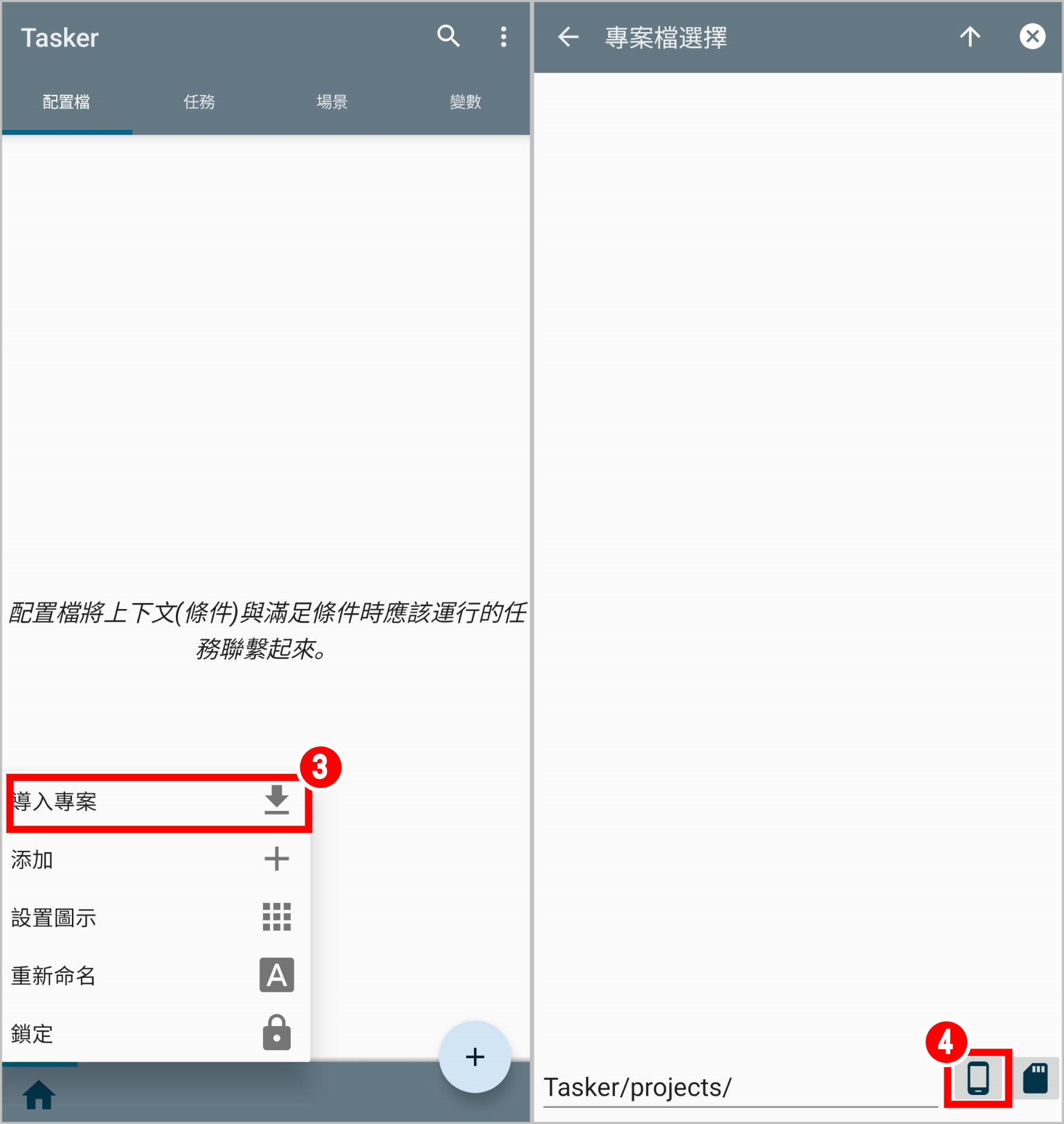
5.點選[ChatGPT腳本檔案]
6.成功將腳本加入到Tasker
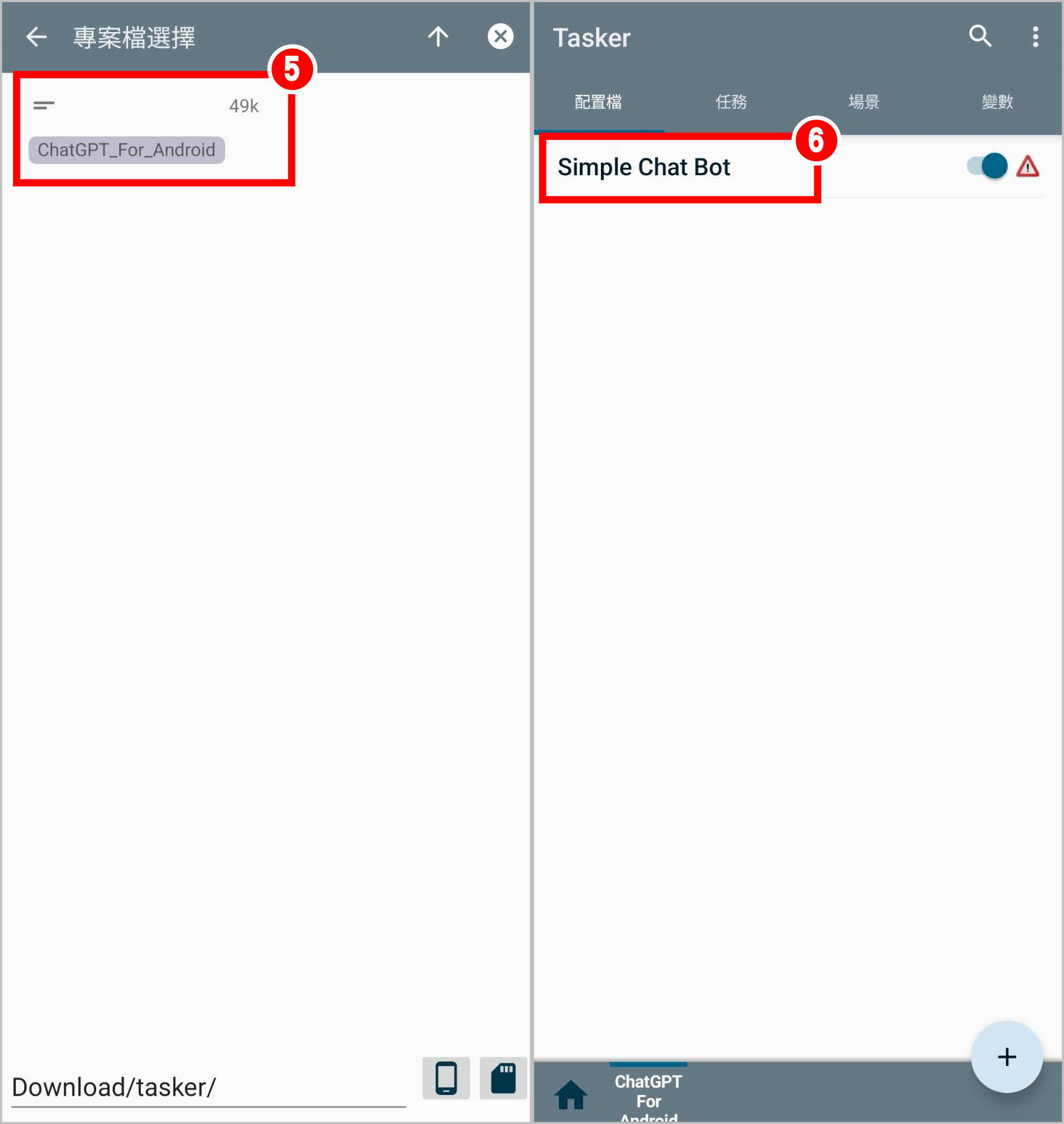
▼【步驟2】輸入API Key
1.進到GPT API Key官網,點選[Create new secert key(創建新鑰匙)]
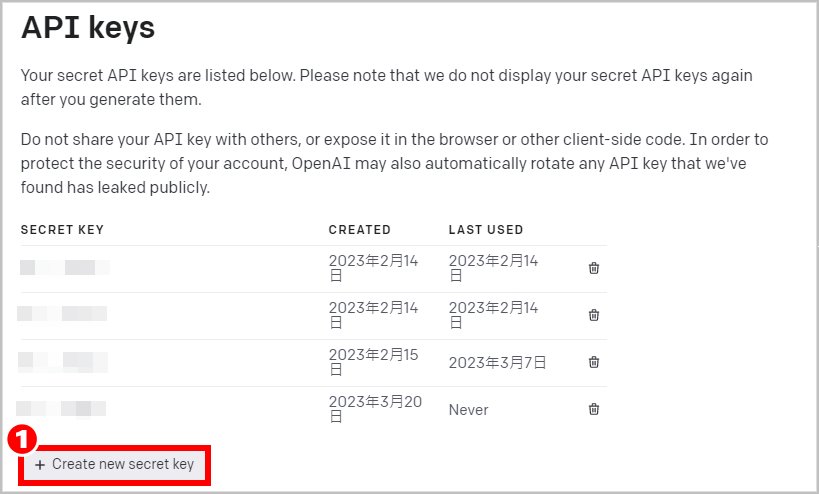
2.複製產生的API Key
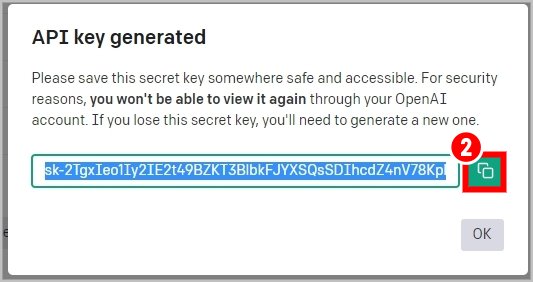
3.回到Tasker APP,點選[任務]
4.點選[Set Key(設置鑰匙)]
5.點選[變數設置]
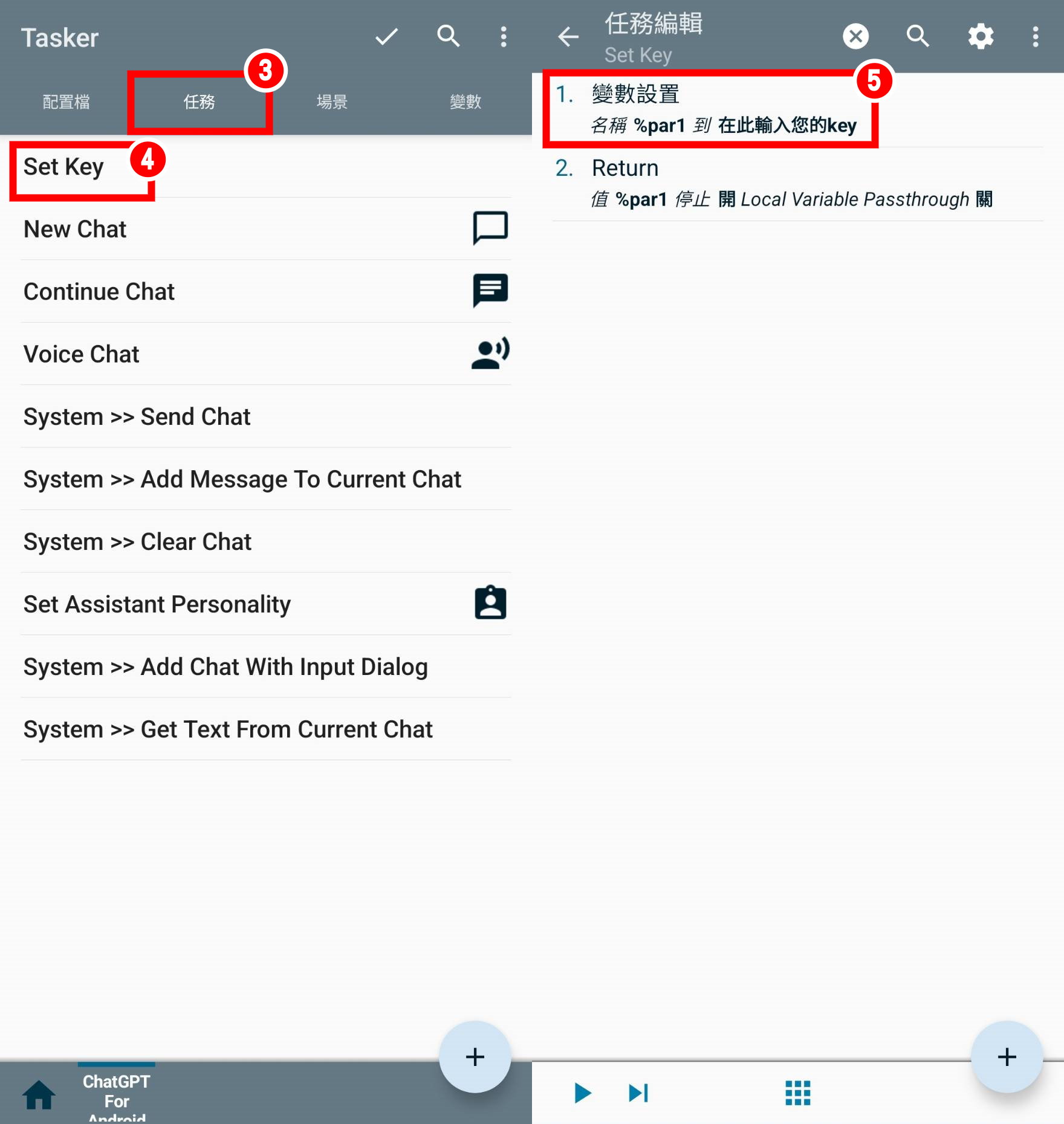
6.輸入API Keys
7.會挑出警告通知,點選[確定]即可
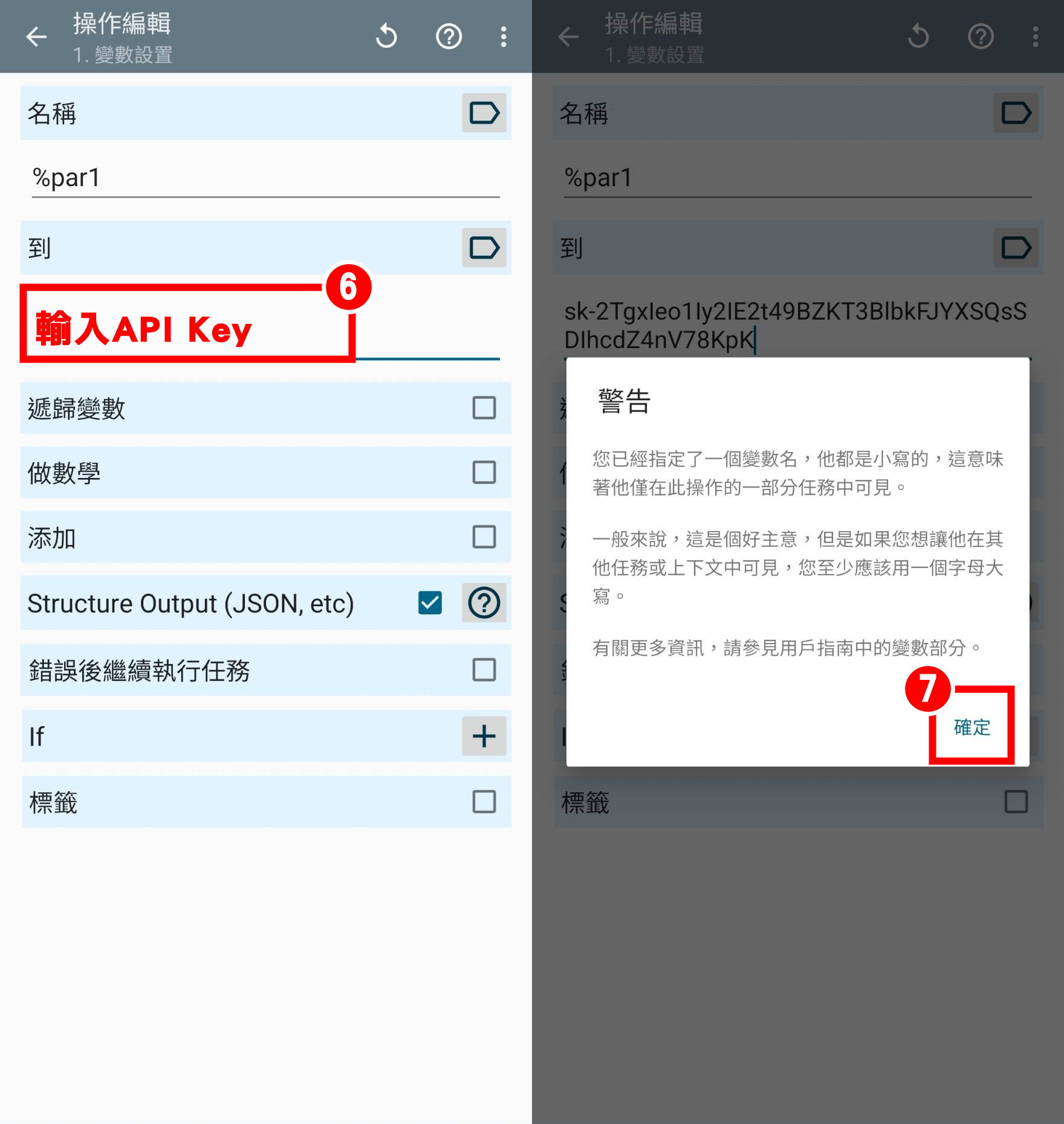
8.點選[上一頁]
9.點選[打勾圖示]就完成啦!
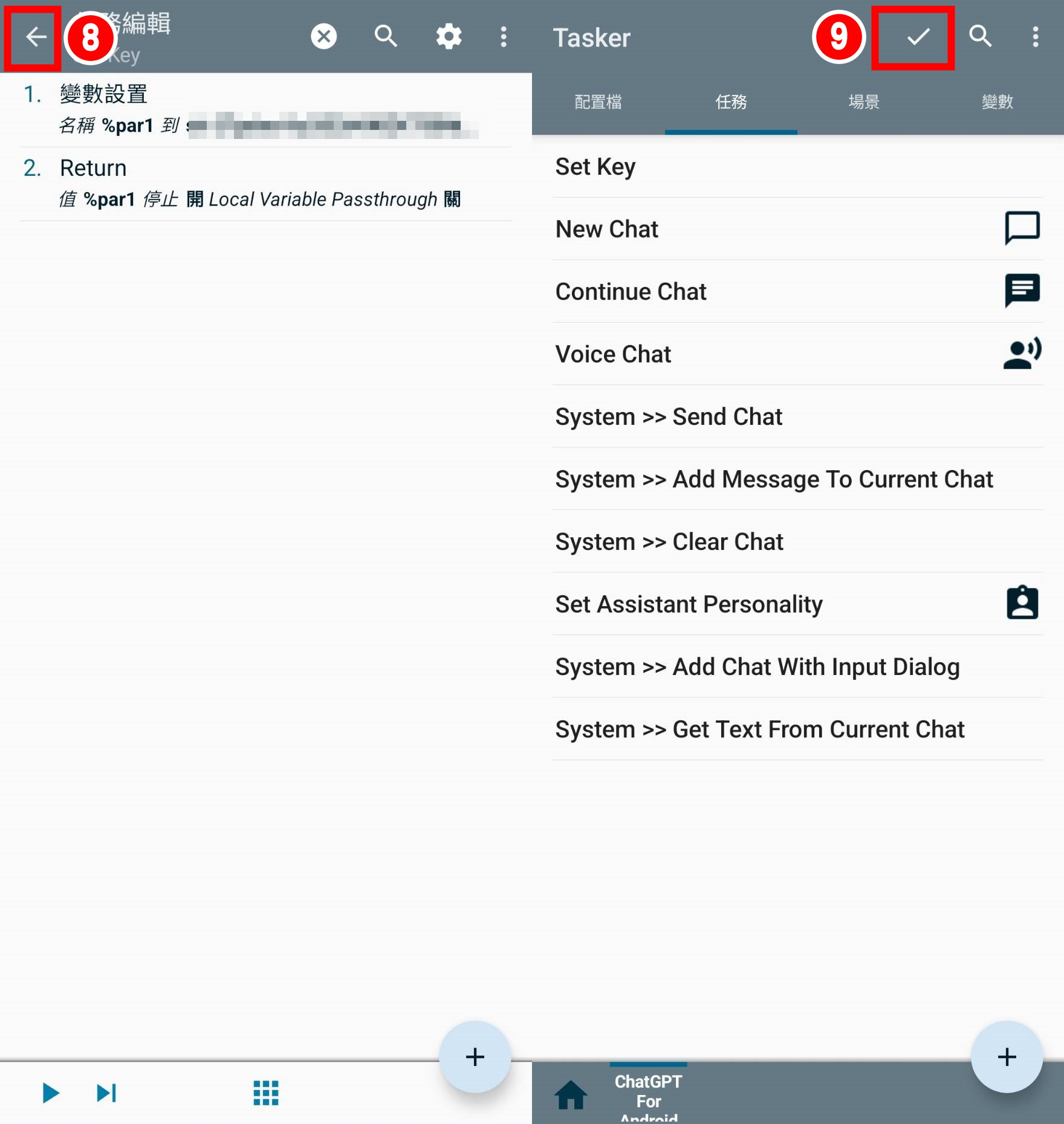
▼【測試是否運作正常】
1.進到任務,點選[New Chat]
2.點選下方的[播放鍵]
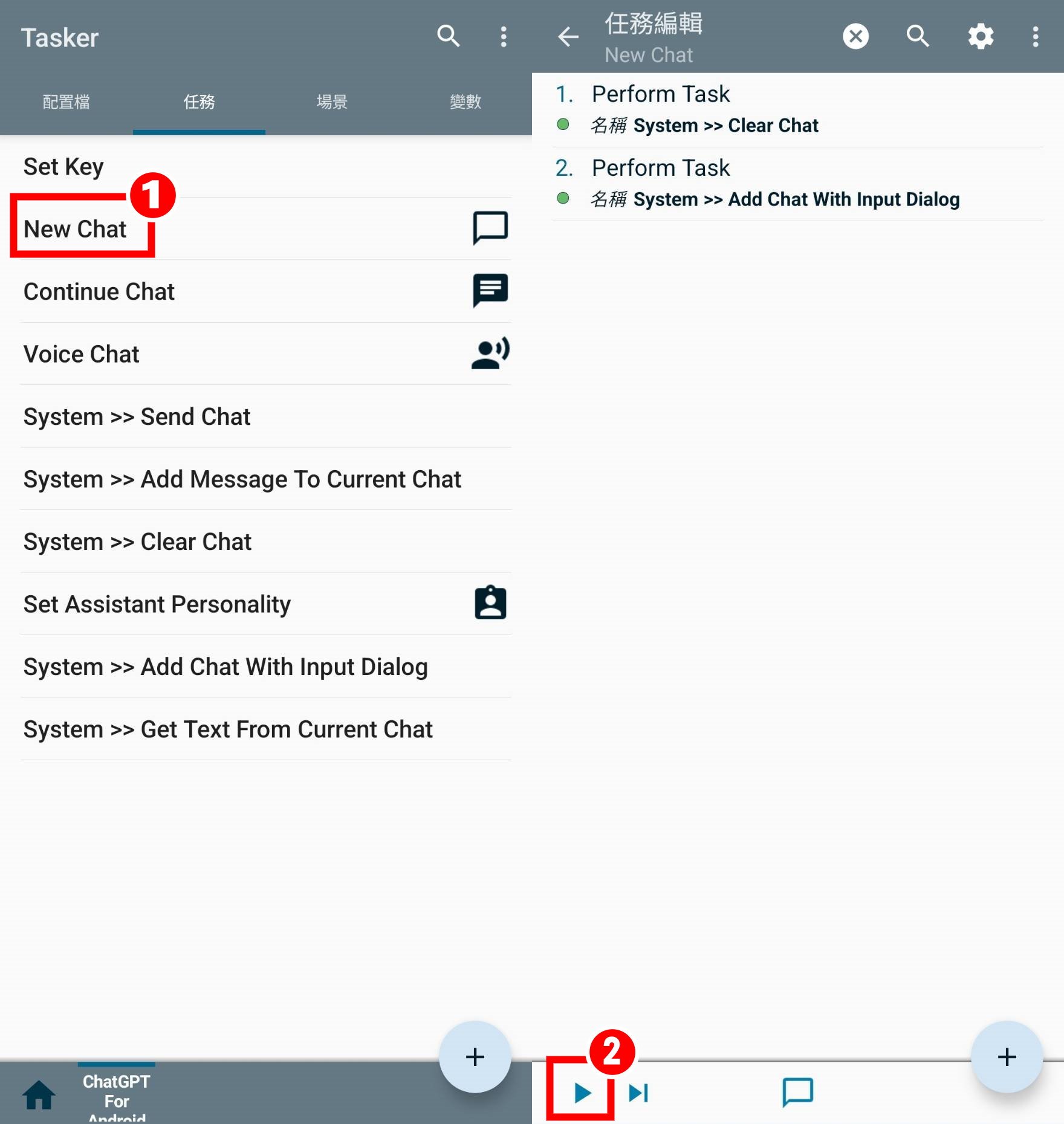
3.輸入指令測試
4.有回覆就代表成功啦!
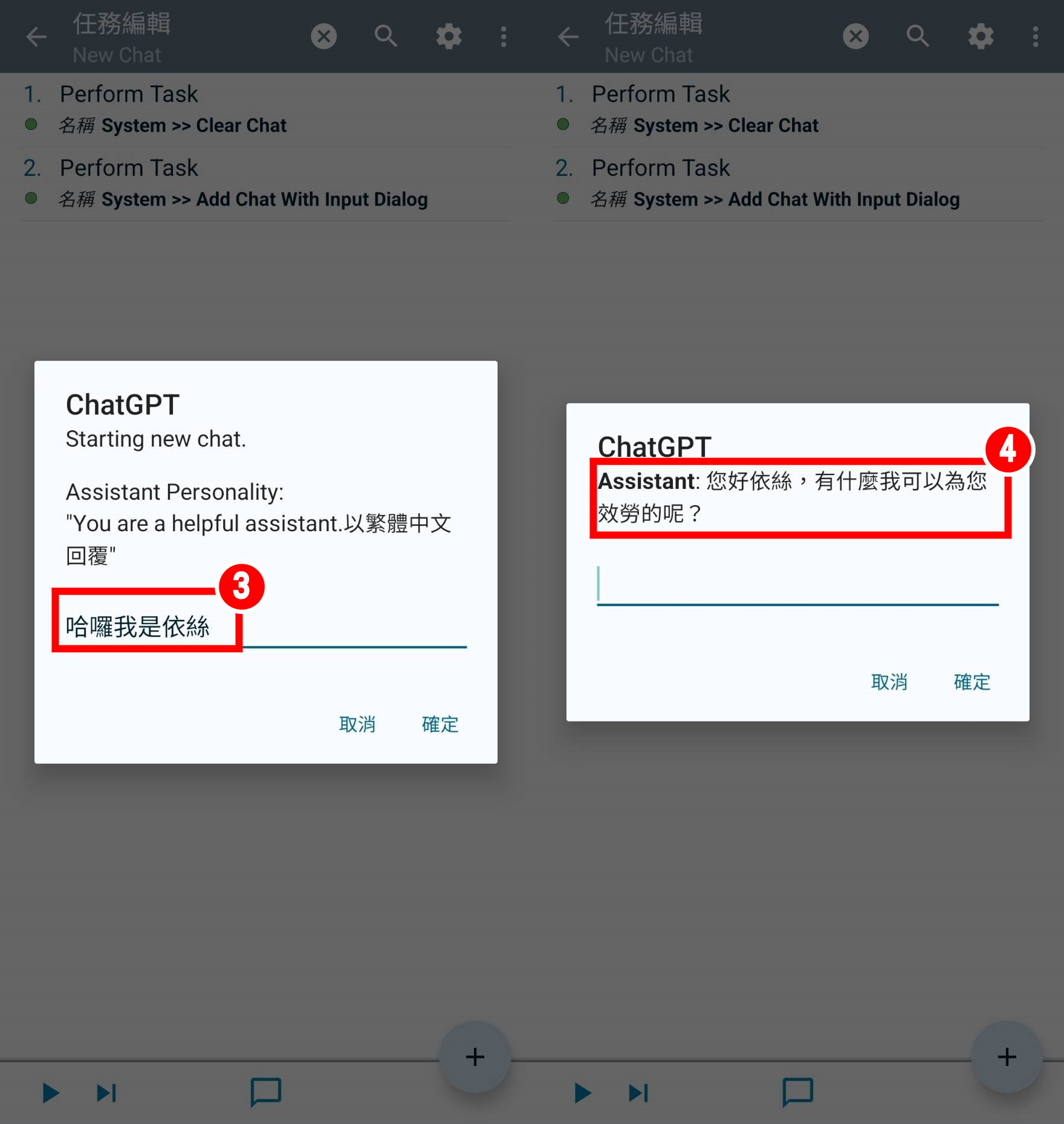
加入主畫面小工具
每次如果想要使用都要打開Tasker,並且找到想要的功能執行任務,使用上來說有點不太方便,所以依絲編建議大家可以將「任務快捷方式」小工具加到手機桌面,就可以快速和ChatGPT開始對話喔!
▼【如何加入主畫面小工具】(★以下以三星A31示範,不同手機型號可能有所不同)
1.不斷點選手機介面的上一頁,直到回到主畫面(★注意!不要直接按Home鍵回去以免出錯)
2.長按手機主畫面,點選下方的[Widgets(小工具)]
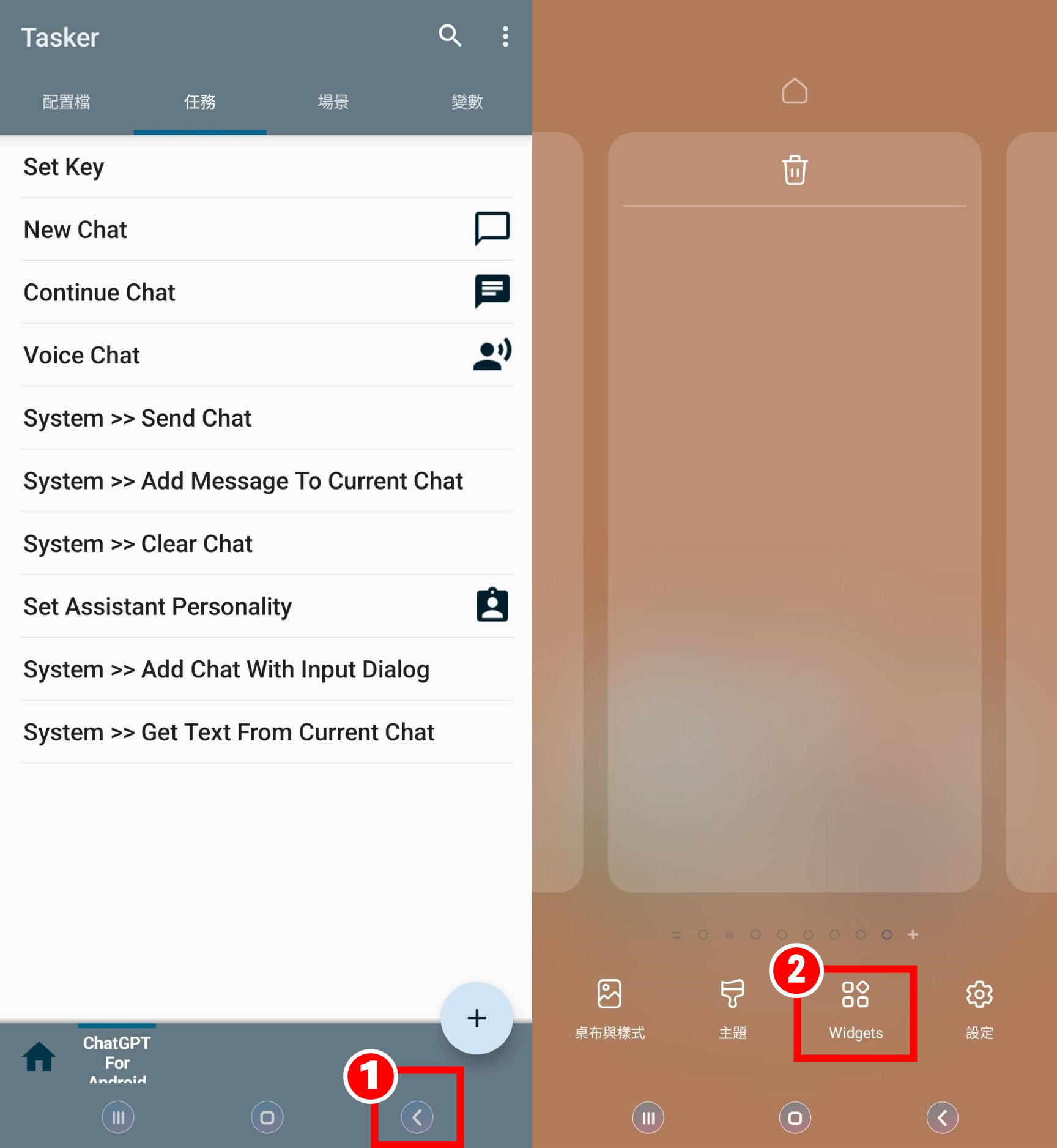
3.點選[Tasker]
4.點選[任務快捷方式]
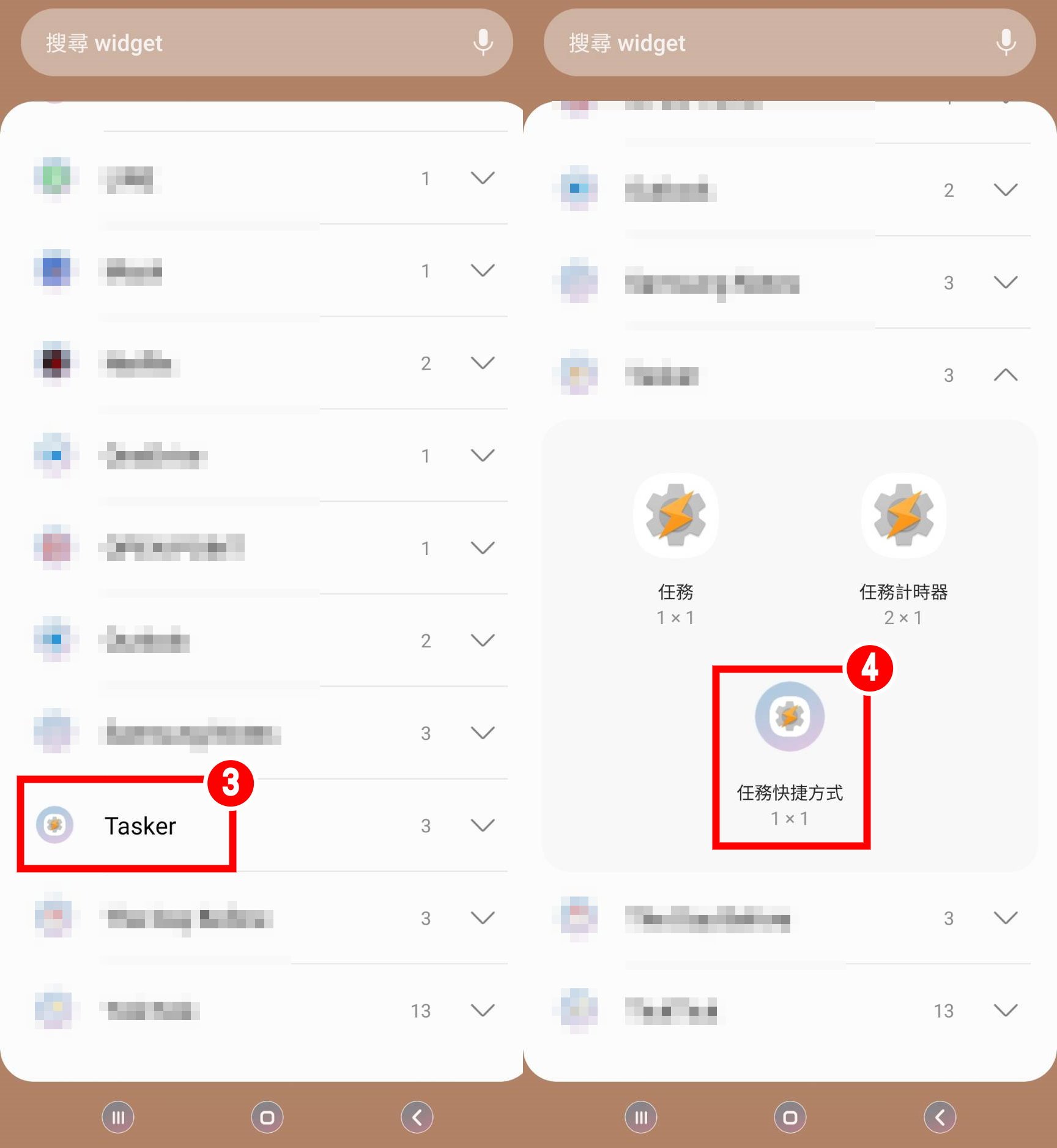
5.點選[新增]
6.選擇功能:New Chat(新對話)、Continue Chat(繼續對話)、Voice Chat(語音對話)
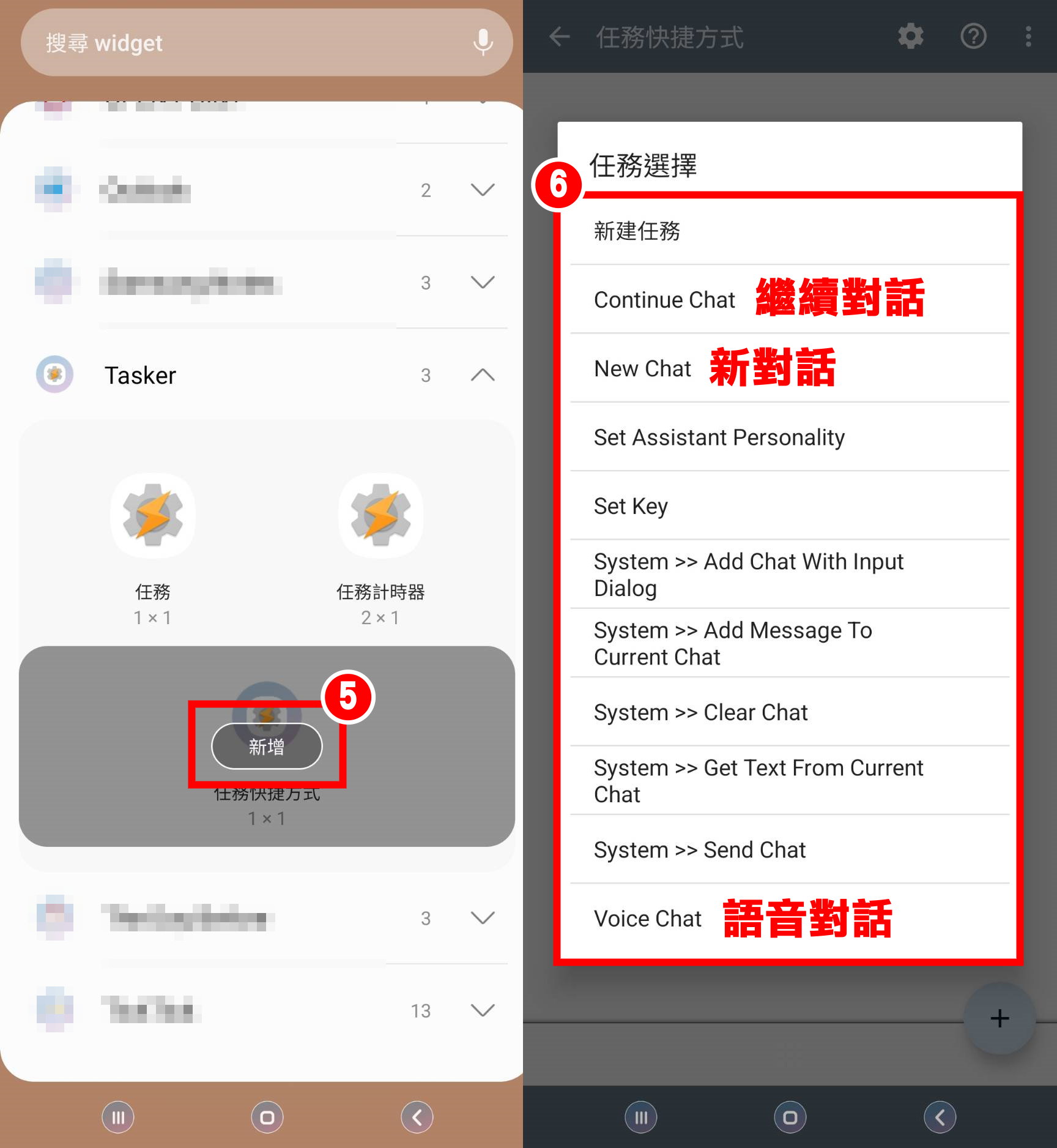
7.點選[APP的上一頁]
8.就可以看到成功加在主畫面的小工具啦!
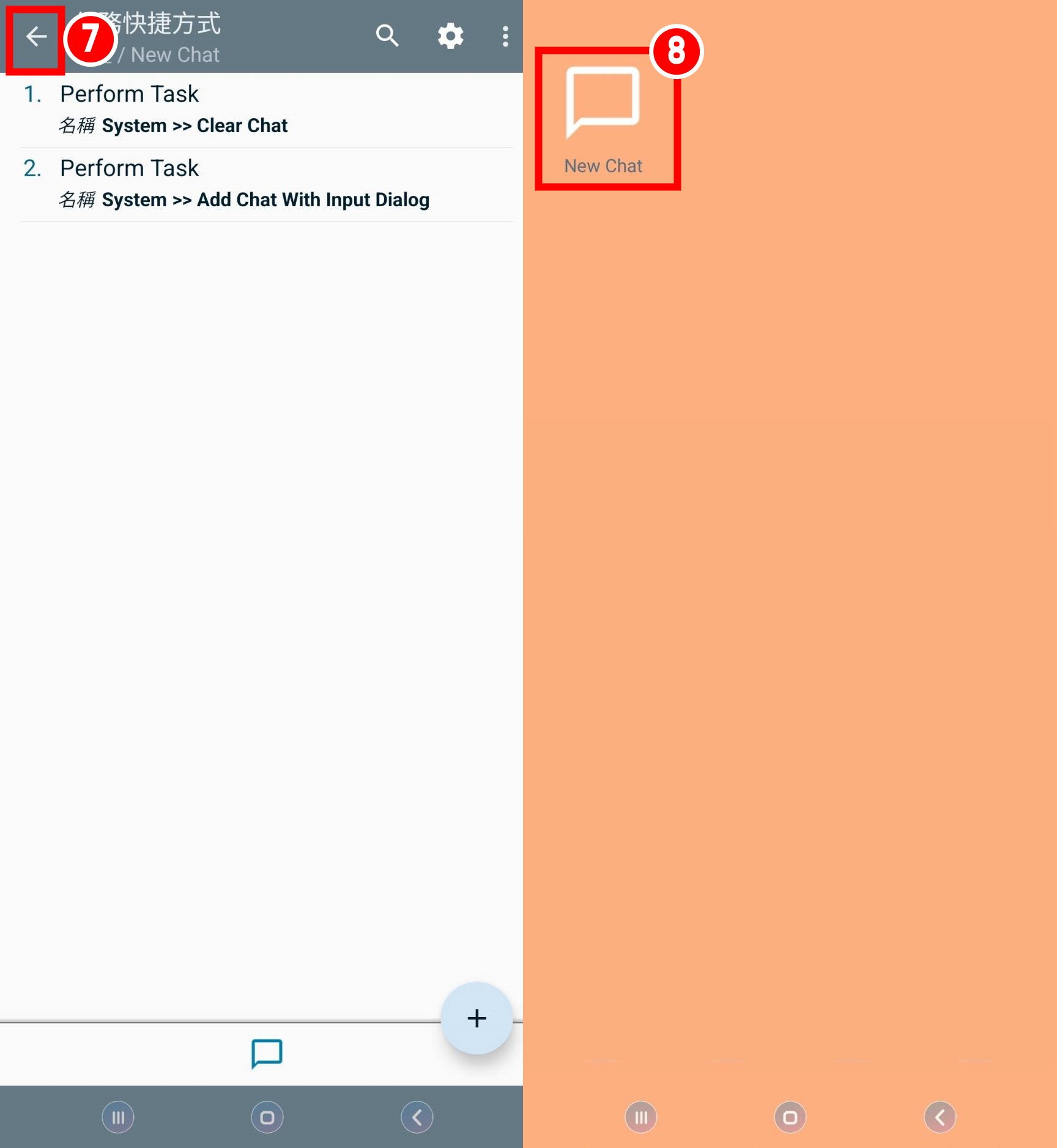
開啟新對話(New Chat)
Android手機結合ChatGPT成功後,就可以像在網頁版一樣,直接在手機輸入文字,詢問ChatGPT問題,而且Android版還有一個超強的實用功能,可以自動幫你複製問題的回答!
▼【如何開啟新對話】
1.點選[New Chat(新對話)]
2.輸入想要問的問題
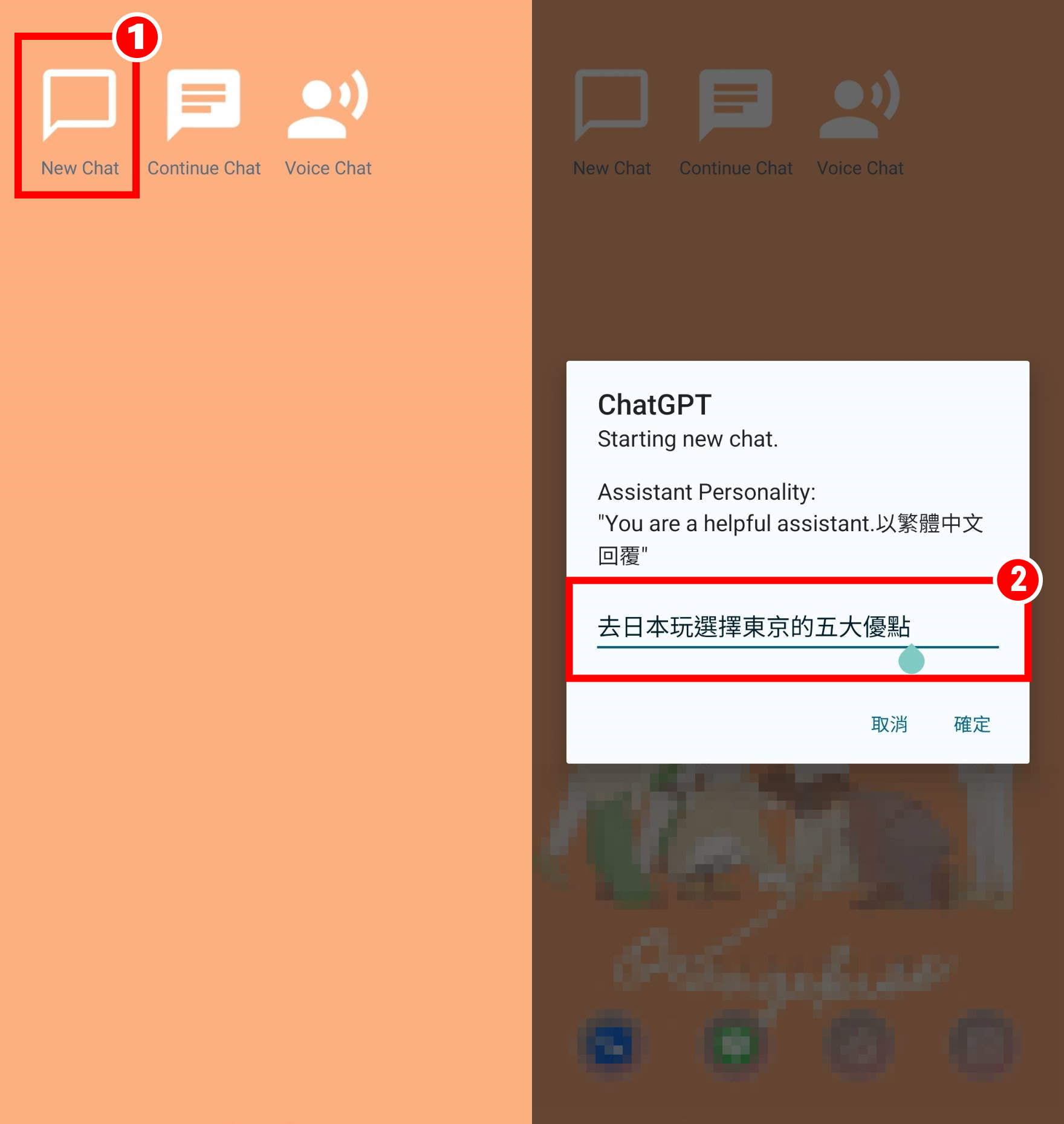
3.ChatGPT回答你問題的時候,手機會自動複製回答
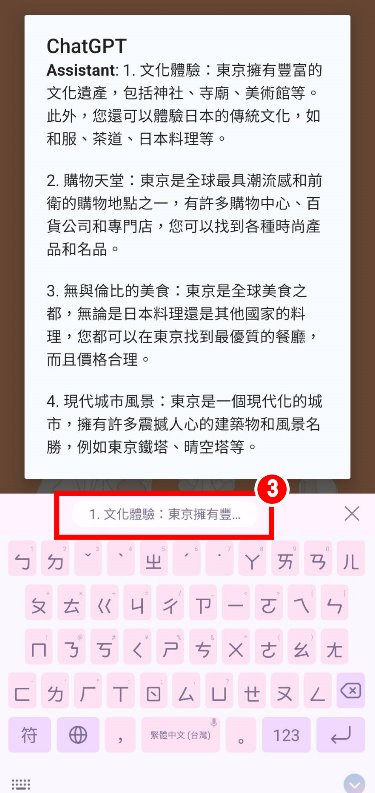
用GPT的API Key串連的缺點,就是有的時候反應很慢😅而且處理時間過長的話,也會有跑不出回答的問題發生😭依絲編建議問題可以加上「請簡單說明/請簡述」,讓AI不會為了回你落落長的答案,導致當機。
繼續對話(Continue Chat)
透過「繼續對話(Continue Chat)」功能,可以在Android手機上繼續剛剛與ChatGPT的問答讓你可以得到更多的答案喔!
▼【如何繼續對話】
1.點選[繼續對話(Continue Chat)]
2.跳出剛剛ChatGPT的回答後,就可以在下方輸入想要繼續詢問的問題,完成後點選[確定]
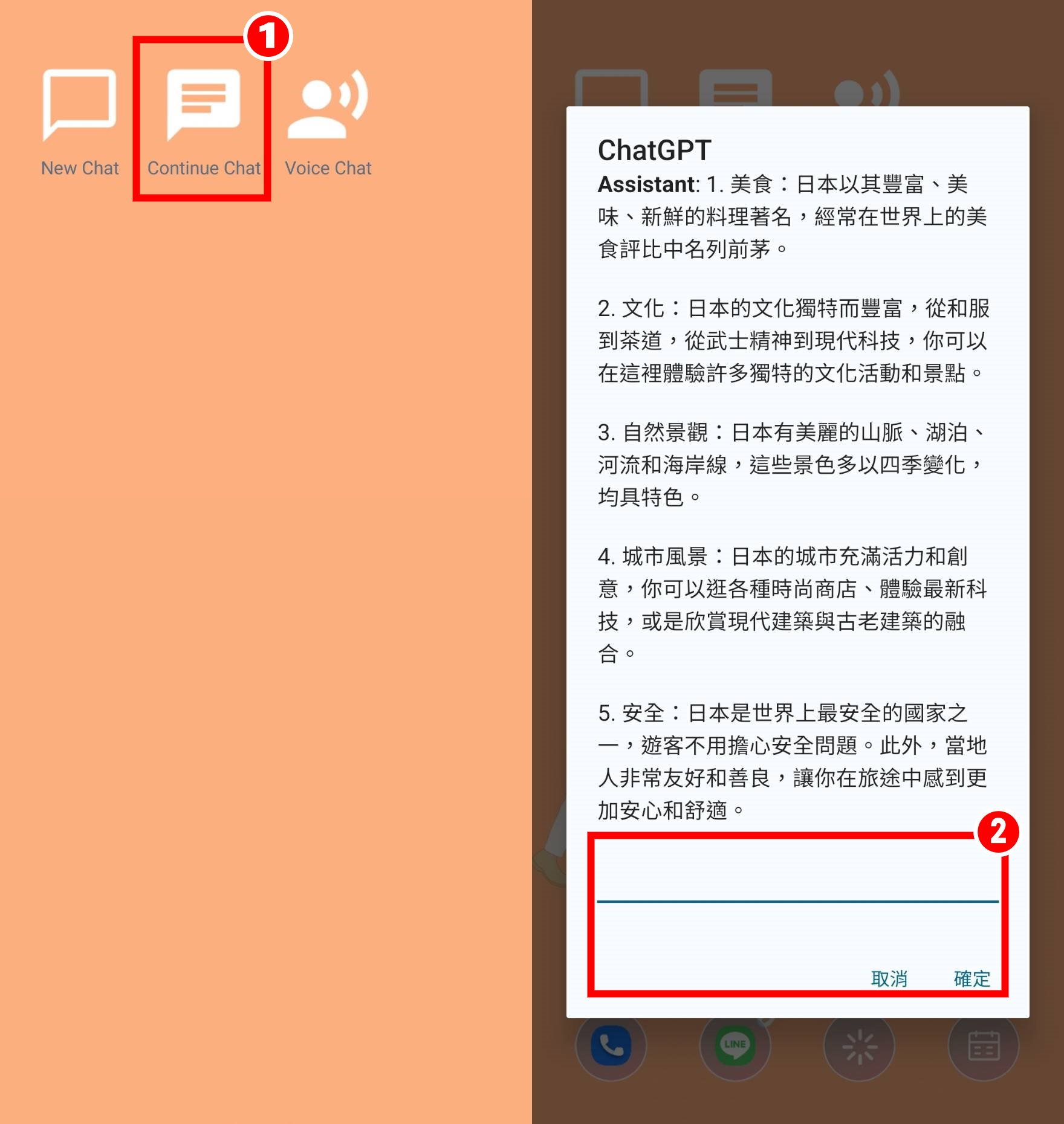
3.他就會繼續回覆你新的答案啦!
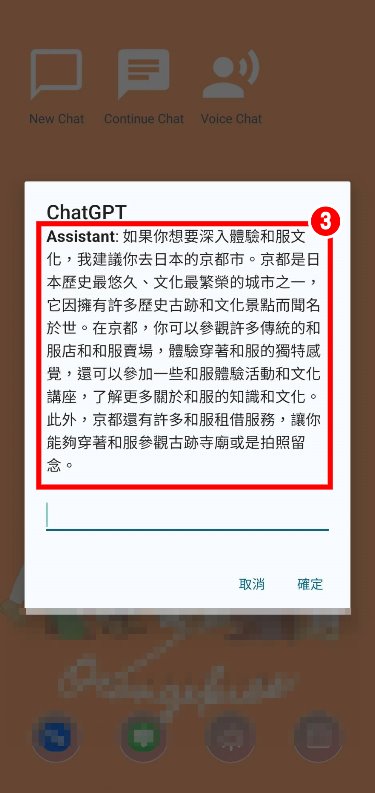
Android手機版和使用網頁版一樣,會遇到如果繼續問太多問題,可能會因為反應時間過長導致跑不出答案,依絲編實測大概可以問2~3個問題左右,如果他真的卡住了也不用擔心,因為每次回答都會被複製下來,只要開啟新對話貼上上次的回答,再繼續詢問就可以啦!
語音對話(Voice Chat)
這個功能是依絲編覺得Android手機版很方便的地方,就是你可以講一大串語音讓ChatGPT回答你,不過語音回答只會有聲音,如果想要查看文字檔可以進到「聊天紀錄」查看,跟著依絲編一起完成語音對話的各種設定,體驗這個超強的功能吧!
▼【如何將聊天紀錄放到手機主畫面】
1.進到手機的檔案,點選[內部儲存空間]
2.找到[Chat History]的資料夾,並且長按跳出編輯選項
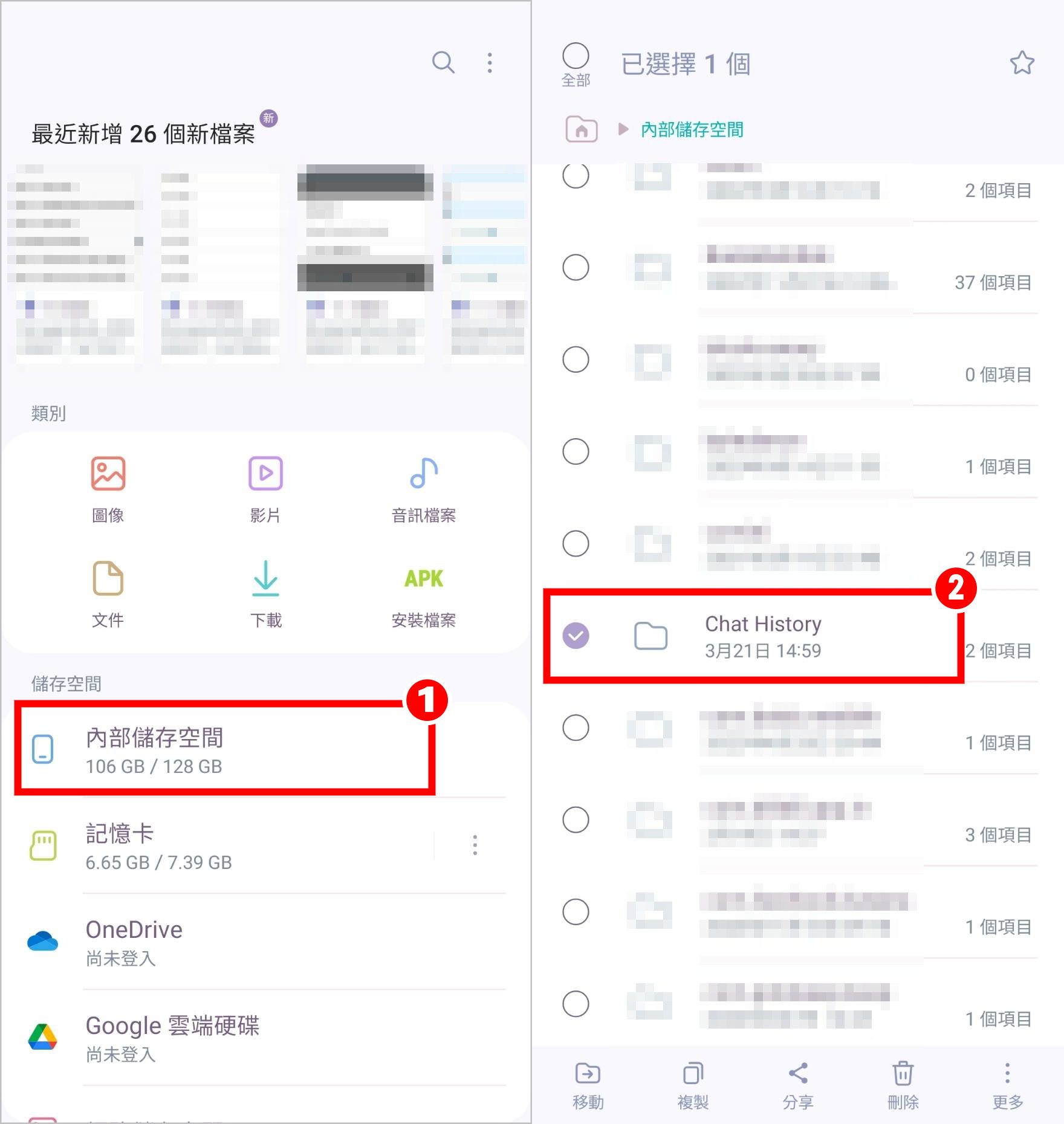
3.點選右下角的[更多]
4.點選[新增到主螢幕]
5.就可以成功在手機主畫面看到資料夾的捷徑
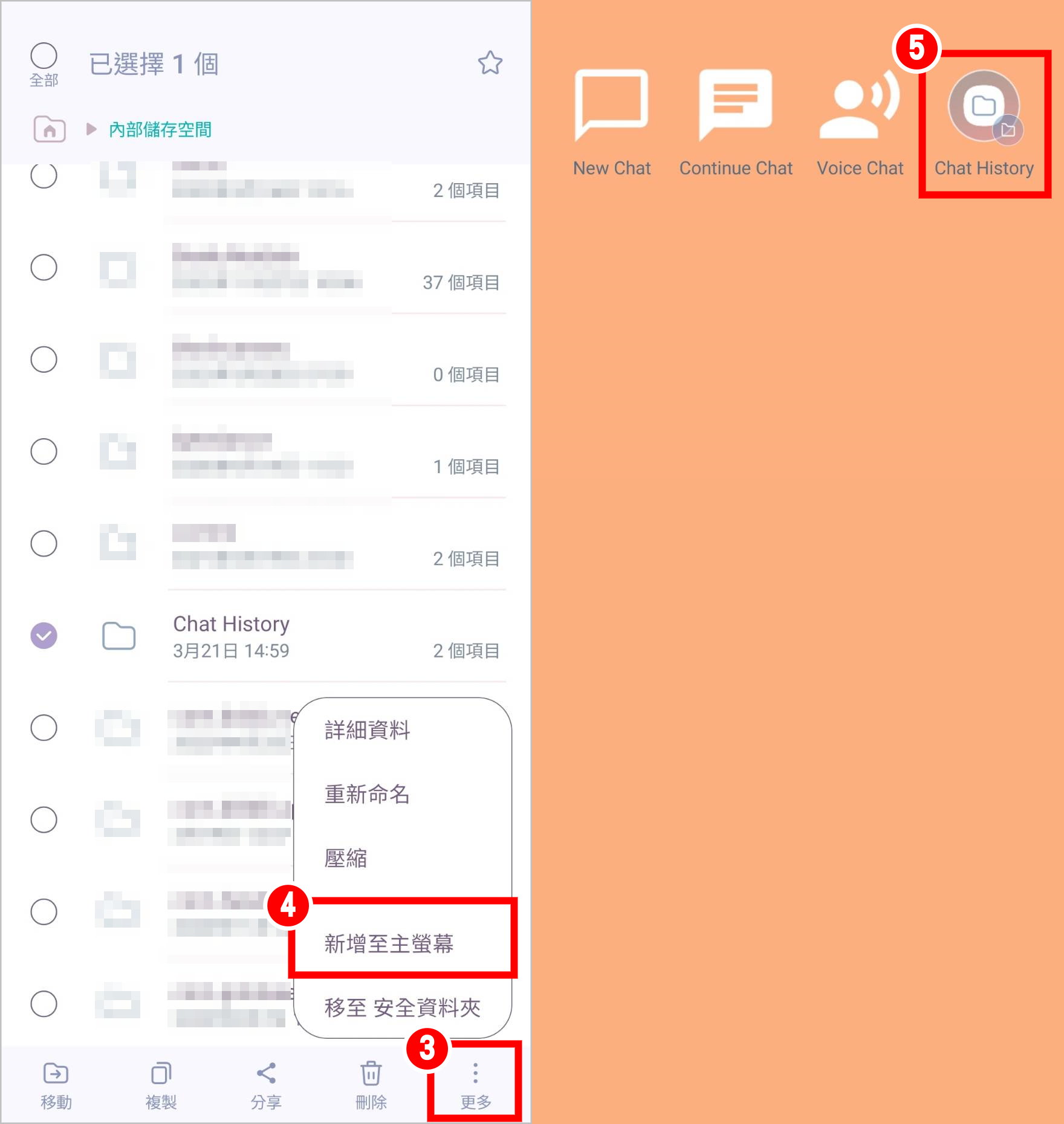
6.點選[想要看的對話日期]
7.就能看到當天與ChatGPT的所有對話紀錄喔!
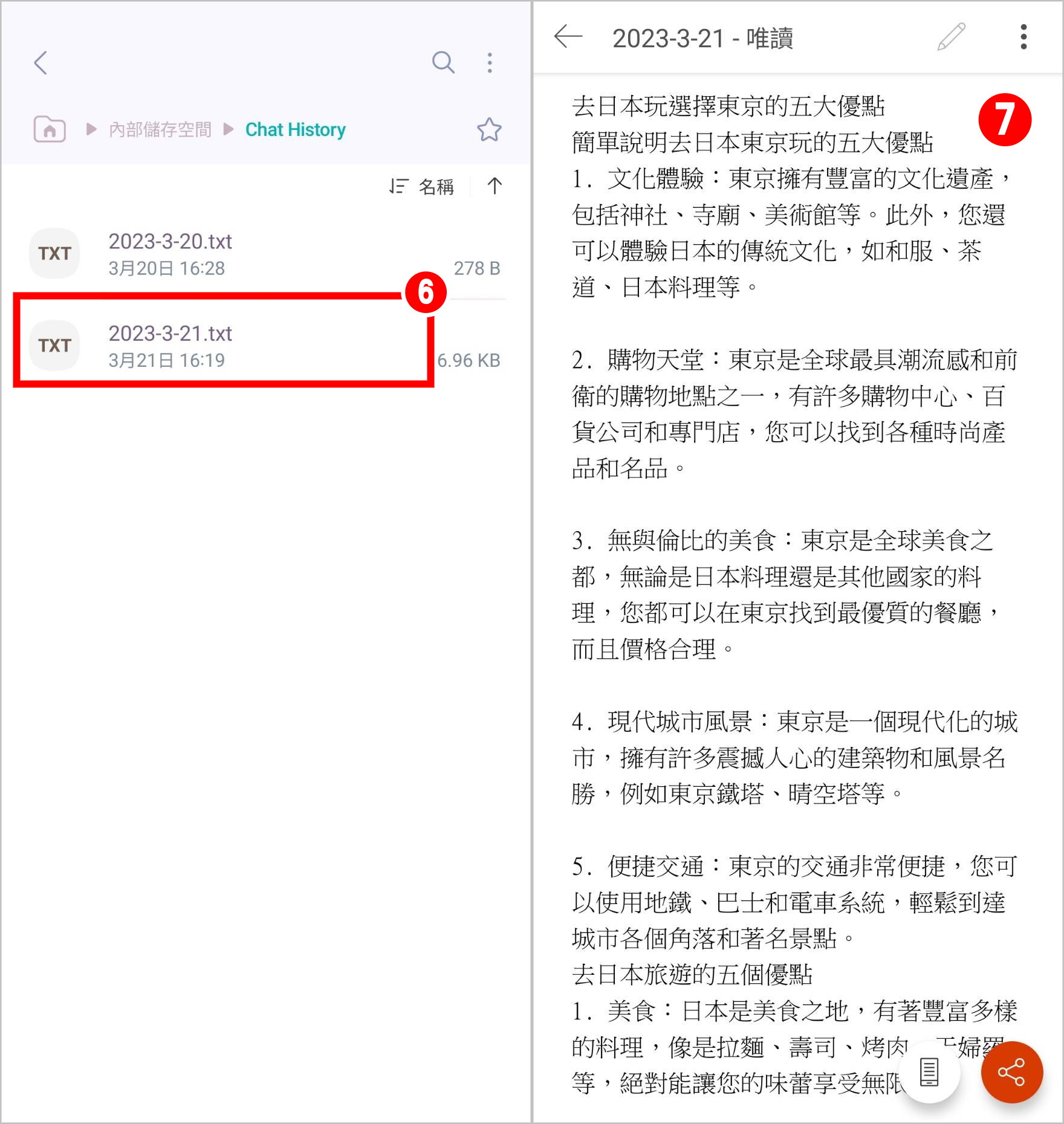
▼【設定語音引擎】
因為Android手機根據每個型號的差異,可能擁有不同的語音引擎,像是依絲編用三星A31實測的時候,就是設定三星自家的語音引擎,來看看要如何設定:
1.進到Tasker,點選[Voice Chat(語音對話)]
2.點選[說]

3.點選[放大鏡圖示]
4.選擇想要的[語音引擎]
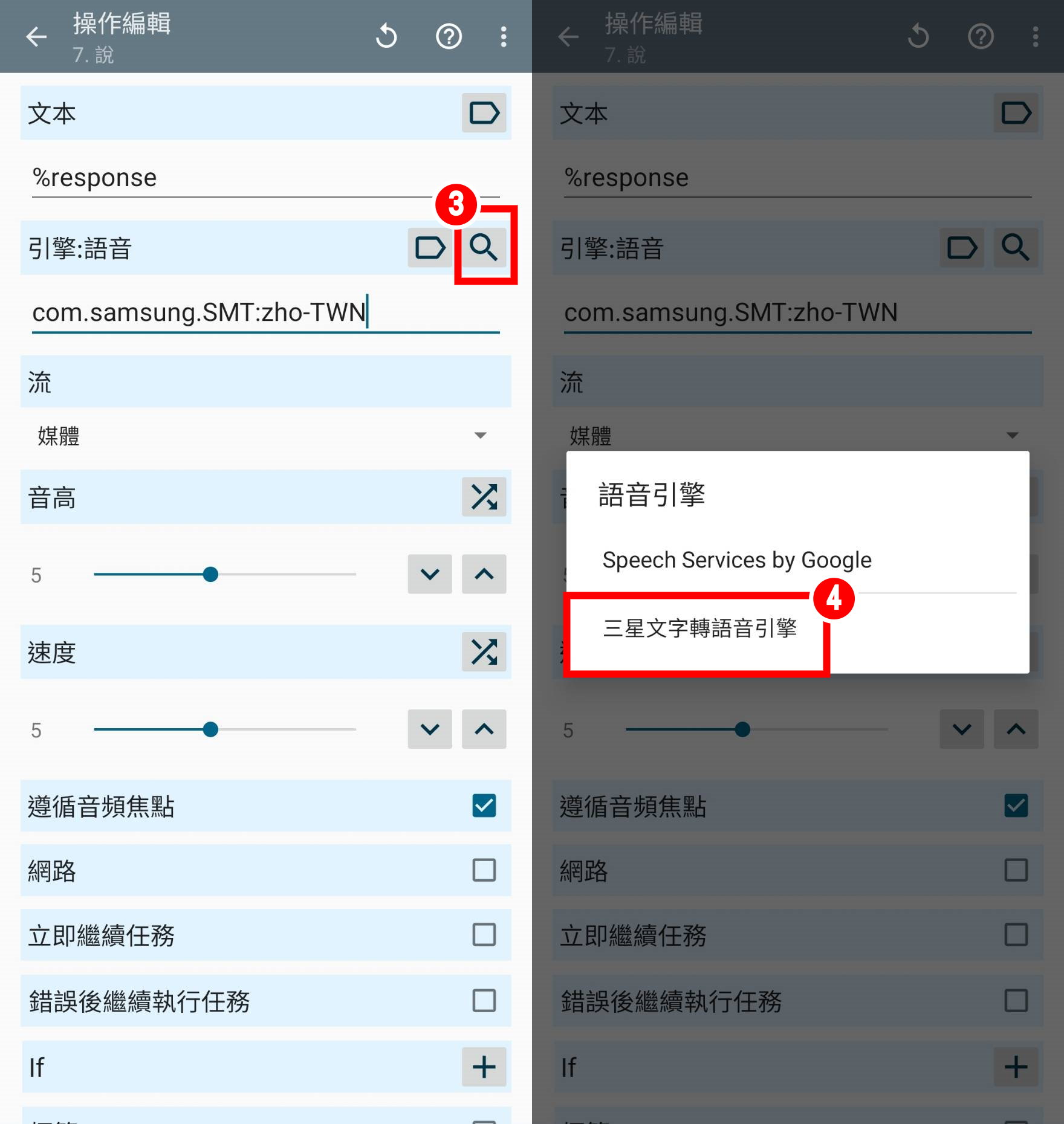
5.選擇想要的[語言],中文建議選擇:zho-CHN,回答會比較順暢
6.不斷點選上一頁,直到回到首頁
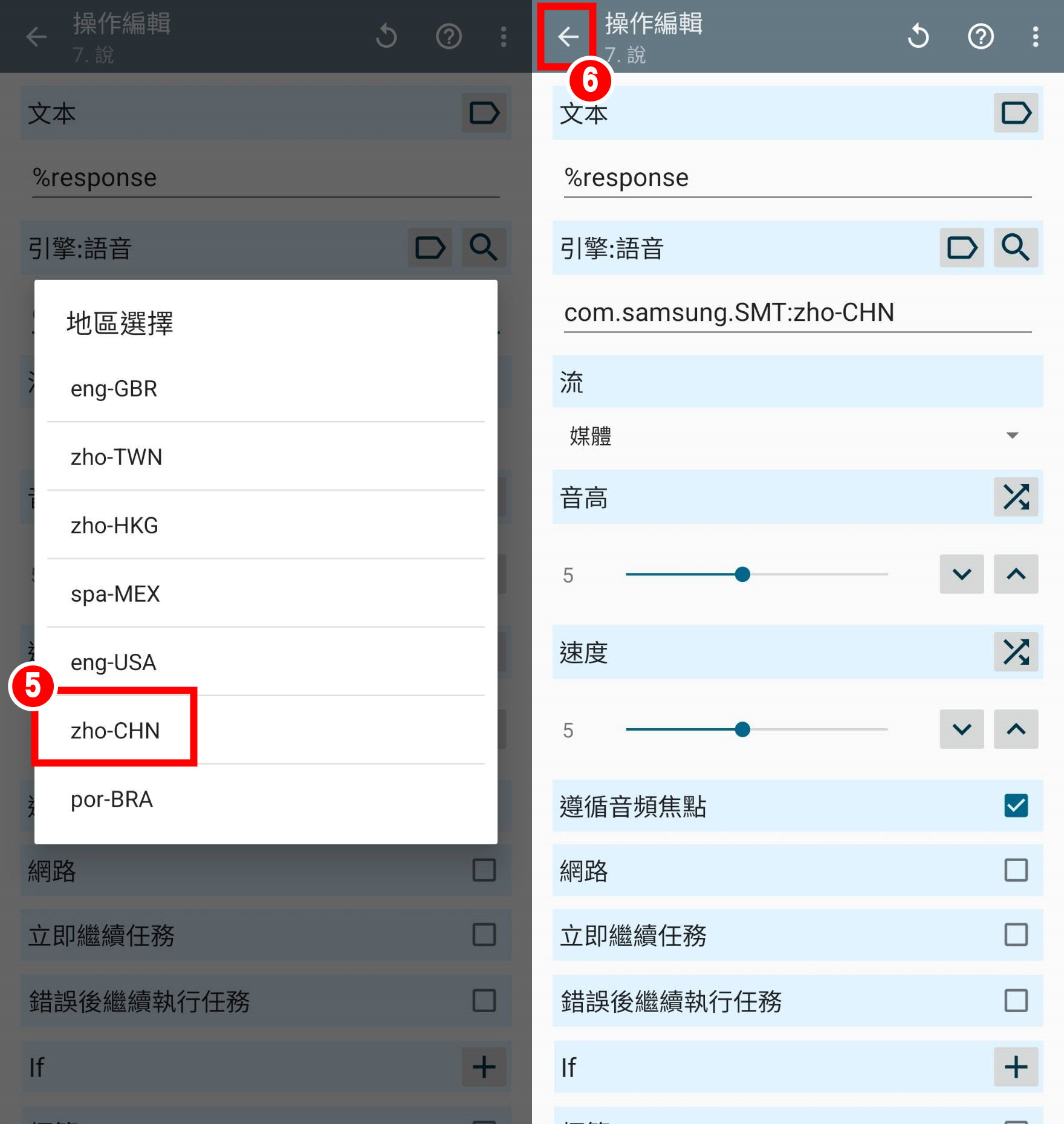
7.點選[打勾]完成設定更改
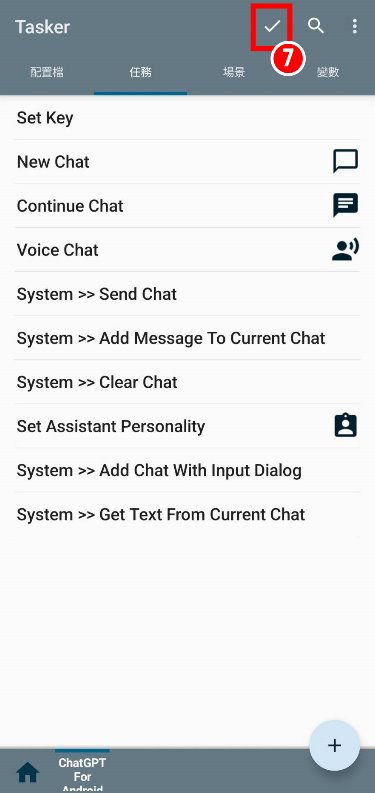
▼【如何使用語音對話】
1.點選[Voice Chat(語音對話)]
2.開始述說你的指令(★建議一口氣把指令講完,如果斷句可能會導致語音輸入中斷)
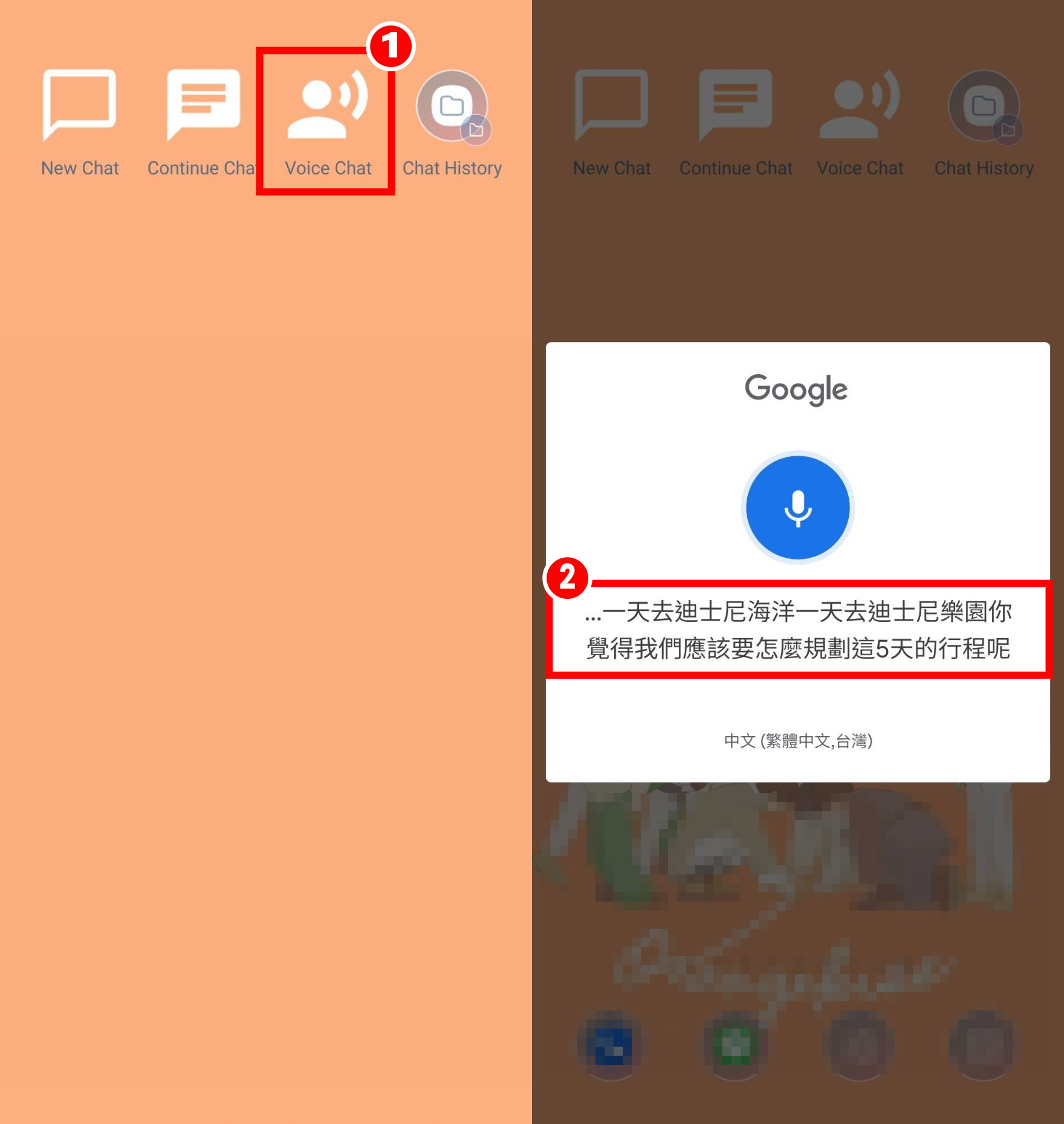
3.就可以獲得語音回答和聊天紀錄裡的文字紀錄啦!
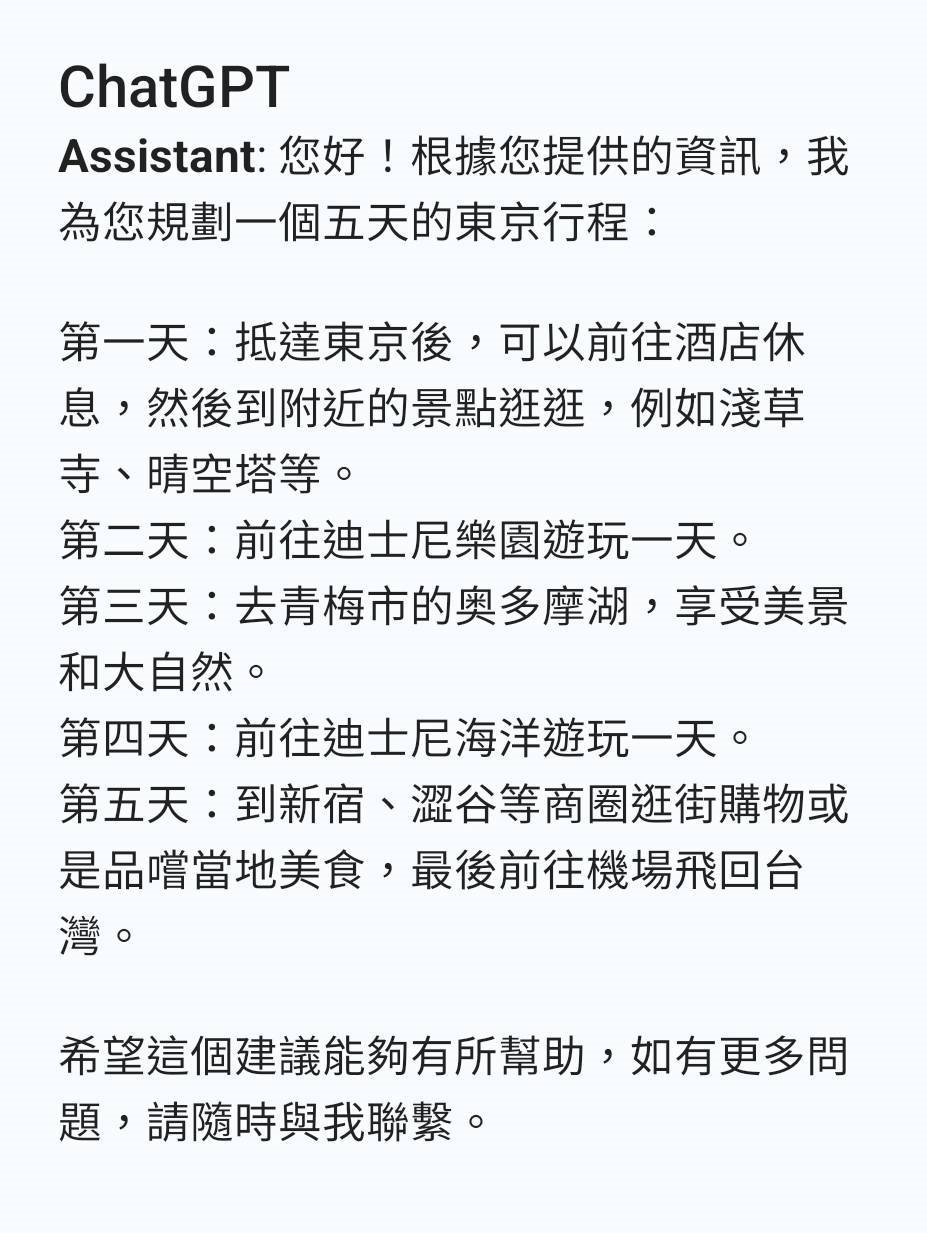
依絲編個人身為Android用戶,可以直接在手機上和ChatGPT溝通真的很方便,而且有語音輸入也很適合雙手沒空的時候使用,而且指令聆聽和回答的準確度也很高!
不過缺點就是手機性能和網路速度等等都有一定的要求,依絲編自己在實測的時候,常常出現反應時間過長跑不出答案的問題,大家在測試的時候建議手機不要再開太多耗能的APP,整體使用起來會比較順暢喔!
如果語音對話一直都卡卡的,也建議可以更換語音引擎多試幾次,依絲編自己實測出來三星用三星的語音引擎,並且選擇語言為「zho-CHN」才會聽到中文的語音,不過腔調中國口音有點重就是了😅
ChatGPT
【官方APP】免費下載!支援語音輸入!ChatGPT APP使用教學 NEW
【旅行翻譯】免翻轉!即時雙向翻譯,「GPT旅行翻譯器」教學! NEW
【APP推薦】免費、免註冊!AI助理「Dora」使用教學、功能實測
【AI指令】219種中文咒語庫「ChatGPT Shortcut」!使用教學
【LINE機器人】3款玩ChatGPT的LINE官方帳號!免費/支援中文
【咒語大全】ChatGPT擴充外掛AIPRM腳本怎麼用?AI指令、功能教學
【官方最新】ChatGPT plugins官方擴充套件!註冊、使用教學
【版本比較】免費ChatGPT和GPT-4的差別?圖片辨識/如何訂閱
【語音輸入】ChatGPT結合Google語音輸入教學!Android安裝設定
【API應用】教你在Google文件用ChatGPT模型!擴充功能、指令
【保母級教學】聊天機器人ChatGPT使用教學!支援多國語言/會寫文案
AI繪圖
【AI手繪旅遊地圖】如何用 Google Gemini 生成旅遊行程? NEW
【AI 編輯照片】教你製作AI 美式畢業照!EPIK APP 大頭貼教學實測 NEW
【LINE新功能】個人檔案工作室!教你用AI自拍繪圖變大頭照! NEW
【免下載】Microsoft Designer 怎麼用?繪圖咒語
【擬真繪圖】用Stable Diffusion畫出擬真美女照片!實測、咒語
【免費使用】3個Stable Diffusion線上AI繪圖網站!使用教學
【去除路人】OpenAI繪圖人工智能「Dall.E」教學!AI修圖示範
【LINE機器人】支援中文!LINE官方帳號機器人「Moonshot」使用教學
【照片修復】完全免費!CodeFormer線上圖片無損放大、清晰化
【Discord】Midjourney AI繪圖機器人使用教學!咒語示範
【手機版】美圖秀秀APP!手機照片一鍵變成漫畫風AI繪圖教學
AI翻譯
【AI翻譯推薦】Wordvice AI 英文編修 5大功能實測! NEW
【即時翻譯】免費5款「AI翻譯工具」推薦!
【AI字幕】YouTube和Netflix雙字幕擴充功能「Trancy」!使用教學
更多AI文章
【兌換教學】台灣大哥大用戶、免費領取 Perplexity Pro 一年序號! NEW
【AI吐槽大師】AI吐槽生成器!IG、Threads、FB分析
【AI人臉辨識】免安裝、上傳照片就能搜尋他是誰!
【AI作曲】音樂版ChatGPT!Google MusicLM 申請教學
【食譜AI】智慧推薦菜單!愛料理AI「料理助手」使用教學
【自動AI】不用下指令!AutoGPT免費線上版「AgentGPT」教學!
【AI搜尋】比ChatGPT強?微軟New Bing使用教學!申請/手機版
【筆記AI】幫你寫筆記!Notion AI怎麼用?申請方法、功能介紹






